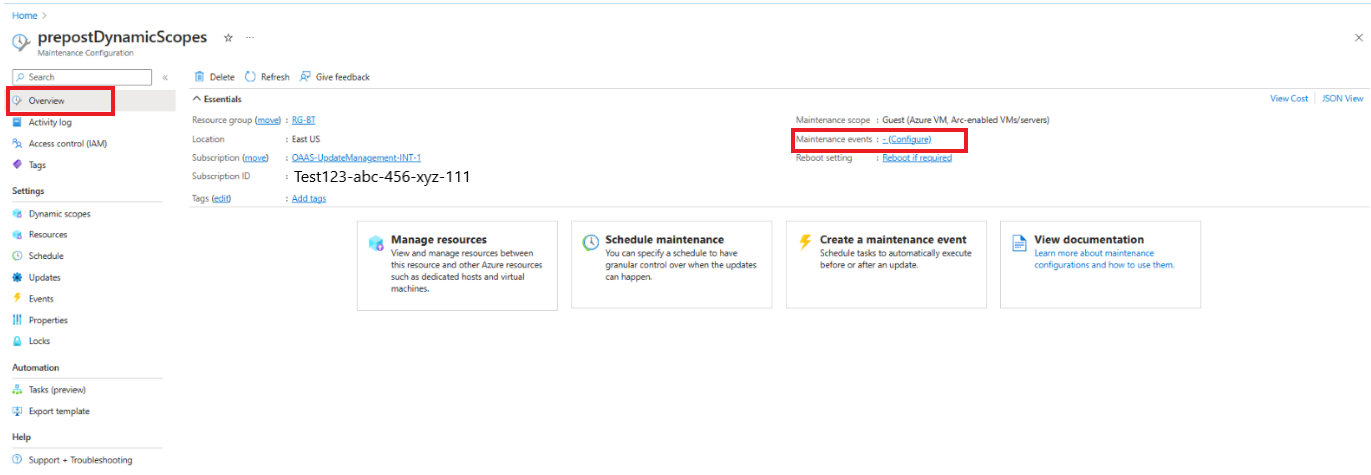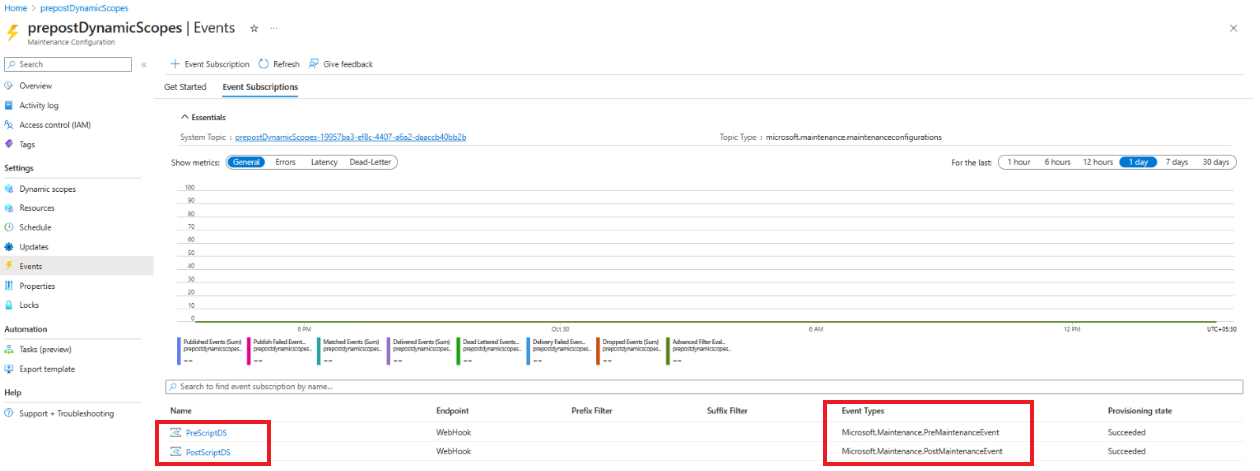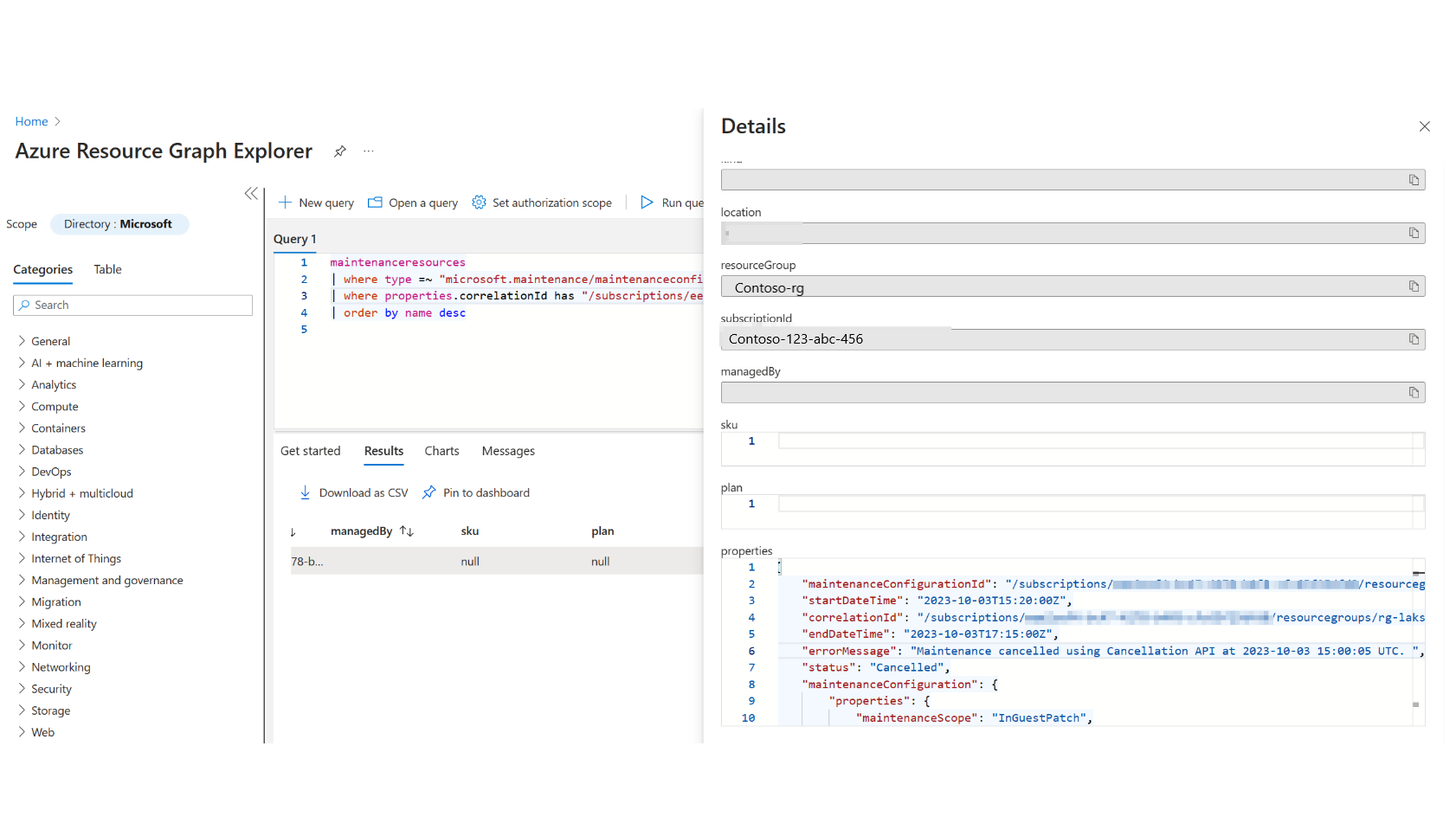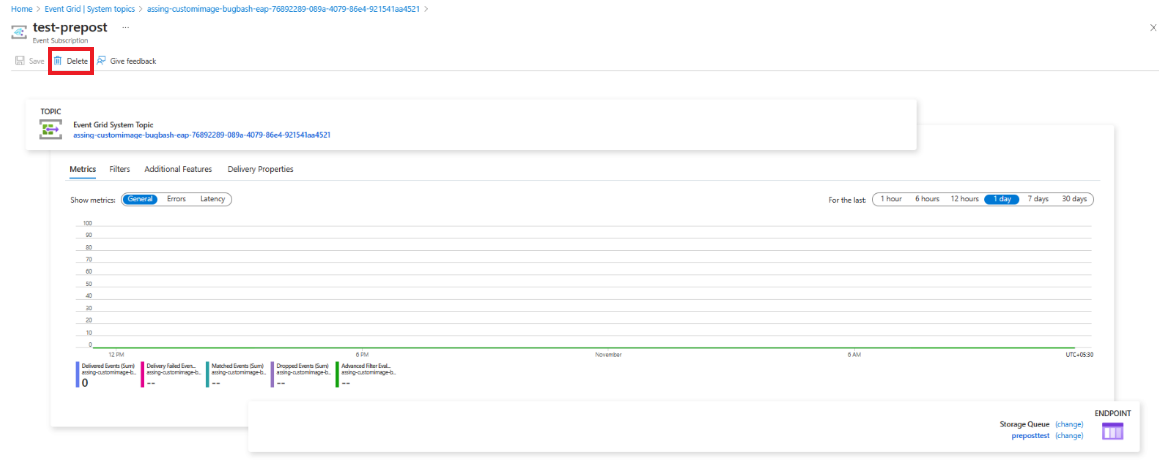사전 및 사후 이벤트 유지 관리 구성 이벤트 관리
적용 대상: ✔️ Windows VM ✔️ Linux VM ✔️ 온-프레미스 환경 ✔️ Azure Arc 지원 서버 ✔️ Azure VM.
이 문서에서는 Azure 업데이트 관리자에서 사전 및 사후 이벤트를 관리하는 방법을 설명합니다.
사전 및 사후 이벤트 관리
사전 및 사후 이벤트 보기
사전 및 사후 이벤트를 보려면 다음 단계를 따릅니다.
Azure Portal에 로그인하고 Azure 업데이트 관리자로 이동합니다.
관리에서 컴퓨터, 유지 관리 구성을 선택합니다.
유지 관리 구성 페이지에서 사전 및 사후 이벤트를 추가할 유지 관리 구성을 선택합니다.
개요를 선택하고 유지 관리 이벤트를 확인합니다. 구성에 연결된 사전 및 사후 이벤트의 수를 볼 수 있습니다.
이벤트 목록 및 이벤트 유형을 보려면 사전 및 사후 이벤트의 수를 선택합니다.
사전 및 사후 이벤트 편집
사전 및 사후 이벤트를 편집하려면 다음 단계를 따릅니다.
- 사전 및 사후 이벤트 보기에 나열된 단계를 따릅니다.
- 선택한 이벤트 페이지에서 편집할 사전 또는 사후 이벤트를 선택합니다.
- 선택한 사전 또는 사후 이벤트 페이지에서 사용된 이벤트 처리기/엔드포인트 또는 엔드포인트의 위치를 편집할 수 있습니다.
사전/사후 이벤트 및 일정 실행의 실행 관리
Event Grid에서 엔드포인트에 대한 사전 및 사후 이벤트의 성공적인 전달을 확인하려면 다음 단계를 따릅니다.
- Azure Portal에 로그인하고 Azure 업데이트 관리자로 이동합니다.
- 관리에서 컴퓨터를 선택합니다.
- 맨 위에 있는 리본에서 유지 관리 구성을 선택합니다.
- 유지 관리 구성 페이지에서 사전 및 사후 이벤트를 보려는 유지 관리 구성을 선택합니다.
- 선택한 유지 관리 구성 페이지의 ToC에 있는 설정 아래에서 이벤트를 선택합니다.
- 필수 섹션에서 선택한 이벤트 구독 아래의 모든 이벤트에 대한 메트릭을 볼 수 있습니다. 그래프에서 게시된 이벤트 메트릭의 수는 일치하는 이벤트 메트릭의 수와 일치해야 합니다. 이 두 값 모두 전달된 이벤트 수와도 일치해야 합니다.
- 사전 또는 사후 이벤트와 관련된 메트릭을 보려면 그리드에서 이벤트 이름을 선택합니다. 여기서 일치하는 이벤트 메트릭 수는 배달된 이벤트 수와 일치해야 합니다.
- 이벤트가 트리거된 시간을 보려면 선 그래프를 마우스로 가리킵니다. 자세히 알아보기.
참고 항목
Azure Event Grid는 최소 한 번 이상 배달 패러다임을 준수합니다. 이는 예외적인 상황에서 지정된 이벤트에 대해 이벤트 처리기가 두 번 이상 호출될 가능성이 있음을 의미합니다. 이벤트 처리기 작업이 idempotent인지 확인하는 것이 좋습니다. 즉, 이벤트 처리기가 여러 번 실행되는 경우 부작용이 없어야 합니다. idempotency를 구현하면 잠재적인 중복 이벤트 호출에 직면하여 애플리케이션의 견고성이 보장됩니다.
엔드포인트가 사전 또는 사후 이벤트에서 트리거되고 완료되었는지 확인하려면
Azure Portal에 로그인하고 Azure Automation 계정으로 이동합니다.
Automation 계정의 프로세스 자동화에서 Runbook을 선택합니다.
Event Grid에서 웹후크에 연결된 사전 또는 사후 스크립트를 선택합니다.
개요에서 Runbook 작업의 상태를 볼 수 있습니다. 트리거 시간은 일정 시작 시간 약 30분 전이어야 합니다. 작업이 완료되면 동일한 섹션으로 돌아와 상태가 완료됨인지 확인할 수 있습니다. 예를 들어, VM의 전원이 켜져 있는지 또는 꺼져 있는지 확인합니다.
Automation 계정의 활동 로그 및 작업 상태에서 세부 정보를 검색하는 방법에 대한 자세한 내용은 Azure Automation에서 Runbook 관리를 참조하세요.
실행을 시작하기 전에 일정 실행 취소
일정 실행을 취소하려면 예약 유지 관리 구성 시작 시간 최소 10분 전에 사전 이벤트의 취소 API가 트리거되어야 합니다. 사전 이벤트, 즉 Runbook 스크립트 또는 Azure 함수 코드에서 취소 API를 호출해야 합니다.
일정 유지 관리 실행을 취소하려면
- Azure Portal에 로그인하고 Azure 업데이트 관리자로 이동합니다.
- ToC의 관리 아래에서 기록을 선택합니다.
- 유지 관리 실행 ID별 탭을 선택하고 기록을 보려는 유지 관리 실행 ID를 선택합니다.
- 일정 업데이트 취소를 선택합니다. 이 옵션은 유지 관리 구성이 시작되기 전에 10분 동안 사용하도록 설정됩니다.
다음 ARG 쿼리에서 유지 관리 실행의 컴퓨터 목록을 가져올 수 있습니다. 세부 정보 보기를 선택하여 상관 관계 ID를 볼 수도 있습니다.
maintenanceresources
| where type =~ "microsoft.maintenance/maintenanceconfigurations/applyupdates"
| where properties.correlationId has "/subscriptions/your- subscription -id/resourcegroups/your- ResourceGroupName/providers/microsoft.maintenance/maintenanceconfigurations/mc-name/providers/microsoft.maintenance/applyupdates/"
| order by name desc
참고 항목
Azure Update Manager 또는 유지 관리 구성은 일정을 모니터링하고 자동으로 취소하지 않습니다. 사용자가 취소하지 못하면 일정 실행은 사용자 정의 유지 관리 기간 동안 업데이트 설치를 진행합니다.
예약 실행 후
사전 및 사후 이벤트의 기록 보기
- Azure Portal에 로그인하고 Azure Update Manager로 이동합니다.
- 관리에서 기록을 선택합니다.
- 유지 관리 실행 ID별 탭을 선택하고 기록을 보려는 유지 관리 실행 ID를 선택합니다.
- 선택한 유지 관리 실행 ID의 이 기록 페이지에서 이벤트 탭을 선택합니다.
- 이벤트 유형 및 엔드포인트 세부 정보와 함께 이벤트 및 이벤트 이름의 수를 볼 수 있습니다.
사전 및 사후 이벤트 디버그
웹후크를 통해 만든 이벤트의 작업 기록을 보려면 다음 단계를 따릅니다.
- 작업 로그를 보려는 이벤트 이름을 찾습니다.
- 작업 기록 열 아래에서 이벤트 이름에 해당하는 Runbook 기록 보기를 선택합니다. 그러면 Runbook이 있는 Automation 계정으로 이동합니다.
- 사전 또는 사후 이벤트에 연결된 특정 Runbook 이름을 선택합니다. 개요 페이지에서 실행 및 상태 세부 정보와 함께 Runbook의 최근 작업을 볼 수 있습니다.
취소된 일정 실행의 상태 보기
- Azure Portal에 로그인하고 Azure Update Manager로 이동합니다.
- 관리에서 기록을 선택합니다.
- 유지 관리 실행 ID별 탭을 선택한 다음 상태를 보려는 유지 관리 실행 ID를 선택합니다.
- 상태를 보려면 상태를 참조하세요. 유지 관리 실행이 취소된 경우 상태가 취소됨으로 표시됩니다. 상태를 선택하여 세부 정보를 봅니다.
취소에는 다음 두 가지 유형이 있습니다.
- 사용자별 취소: 스크립트 또는 코드에서 취소 API를 호출하는 경우
- 시스템별 취소: 시스템이 내부 오류로 인해 취소 API를 호출하는 경우 이는 시스템이 예약된 패치 작업 30분 전인 고객의 엔드포인트에 사전 이벤트를 보낼 수 없는 경우에만 수행됩니다. 이 경우 시스템에서 사전 이벤트를 실행하지 못하여 예정된 예약된 유지 관리 구성이 취소됩니다.
취소가 사용자 또는 시스템에 의한 것인지 확인하려면 위에서 언급한 ARG 쿼리에서 유지 관리 실행 ID의 상태를 확인할 수 있습니다. 오류 메시지는 사용자 또는 시스템에 의해 일정 실행이 취소되었는지 여부를 표시하고 상태 필드에서 유지 관리 실행 상태를 확인합니다.
위의 이미지는 YYYY-MM-DD에서 취소 API를 사용하여 유지 관리가 취소되는 사용자에 의한 취소의 예를 보여줍니다. 어떤 이유로 인해 시스템에서 유지 관리 실행을 취소하면 YYYY-MM-DD에 내부 플랫폼 오류로 인해 JSON의 유지 관리가 취소됨이라는 오류 메시지가 표시됩니다.
사전 및 사후 이벤트 삭제
사전 및 사후 이벤트를 삭제하려면 다음 단계를 따릅니다.
Azure Portal에 로그인하고 Azure 업데이트 관리자로 이동합니다.
관리에서 컴퓨터, 유지 관리 구성을 선택합니다.
유지 관리 구성 페이지에서 사전 및 사후 이벤트를 추가할 유지 관리 구성을 선택합니다.
선택한 유지 관리 구성 페이지의 설정에서 이벤트를 선택합니다.
그리드에서 삭제하려는 이벤트 이름을 선택합니다.
선택한 이벤트 페이지에서 삭제를 선택합니다.
다음 단계
- Azure 업데이트 관리자의 사전 및 사후 이벤트에 대한 개요는 여기를 참조하세요.
- 사전 및 사후 이벤트를 만드는 방법에 대한 자세한 내용은 사전 및 사후 유지 관리 구성 이벤트를 참조하세요.
- 웹후크를 사용하여 사전 및 사후 이벤트를 사용하여 VM을 켜고 끄는 방법을 알아보려면 여기를 참조하세요.
- Azure Functions를 사용하여 사전 및 사후 이벤트를 사용하여 VM을 켜고 끄는 방법을 알아보려면 여기를 참조하세요.